El editor de gráficos Corel Draw es una poderosa herramienta para trabajar con objetos vectoriales. Con un uso hábil del programa mediante la combinación, corte e intersección de varios objetos gráficos, puede dibujar un dibujo de cualquier complejidad en él.
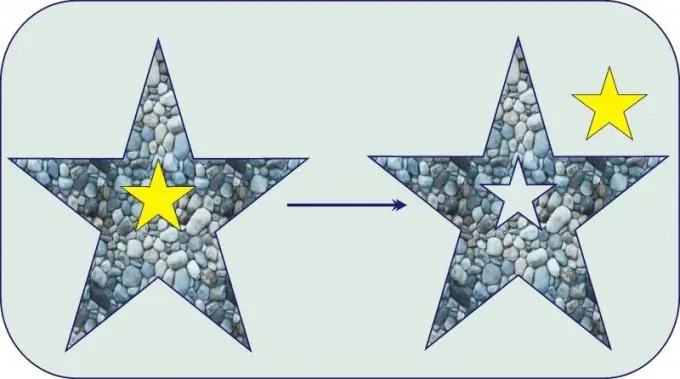
Es necesario
Una computadora personal con el software con licencia Corel Draw instalado
Instrucciones
Paso 1
La barra de herramientas de Corel Draw está equipada con una serie de funciones para dibujar varias formas geométricas. Por supuesto, su conjunto es bastante limitado. Para recortar un objeto vectorial a lo largo del contorno requerido, dibuje otro objeto junto a él, a lo largo del contorno del cual se supone que debe ser el recorte. En este ejemplo, se requiere cortar un triángulo agudo de un pentágono. Para hacer esto, construya, por ejemplo, una estrella de cinco puntas usando la pestaña "Polígono" en la barra de herramientas.
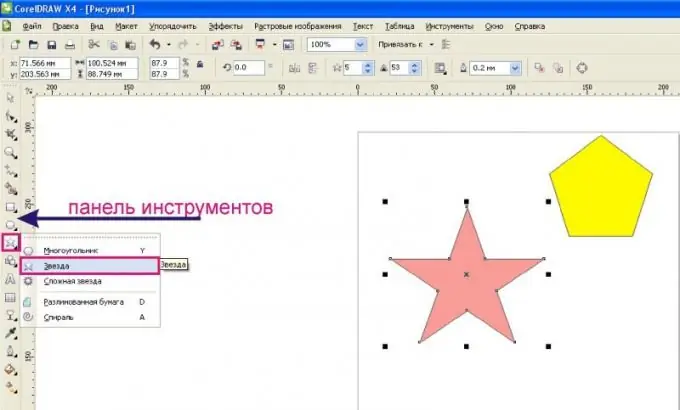
Paso 2
Coloque un nuevo objeto encima del que desea recortar. Seleccione ambos objetos trazándolos con la herramienta Puntero mientras mantiene presionado el botón izquierdo del mouse. Cuando se seleccionan varios objetos, los botones para los elementos de forma aparecerán en la barra de propiedades en la parte superior: "Unión", "Excluir", "Intersección", "Simplificación", etc. Además, estos controles para objetos se pueden llamar desde la pestaña del menú principal "Organizar" seleccionando la función "Formación" de la lista desplegable.
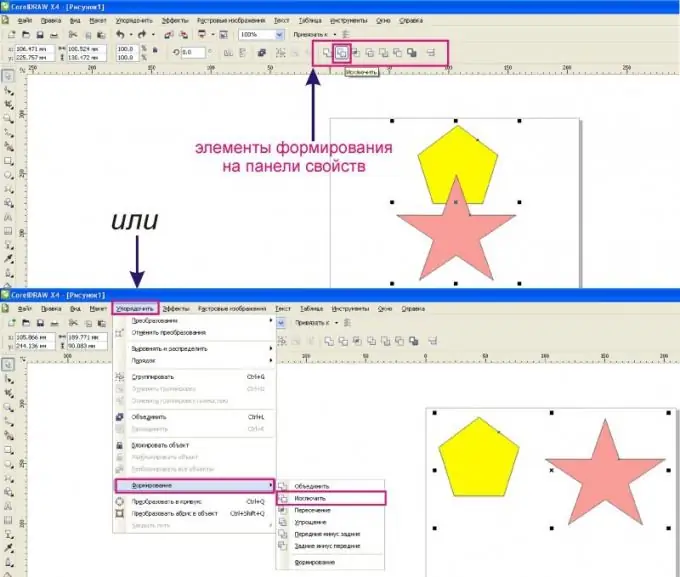
Paso 3
Para recortar un objeto a lo largo del contorno de otro superpuesto a él, seleccione el botón "Excluir". Como resultado, el objeto se recortará en el lugar donde el otro se superpone, como se muestra en el ejemplo.
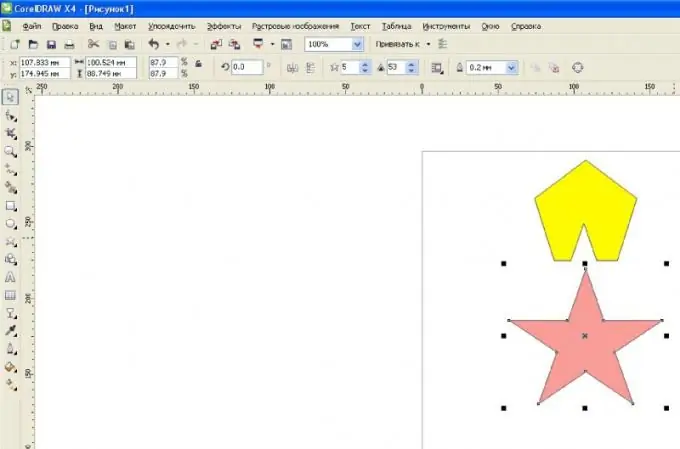
Paso 4
Para obtener un nuevo objeto formado por la intersección de varios objetos, seleccione todos los objetos y haga clic en el botón "Intersección" en la barra de propiedades.
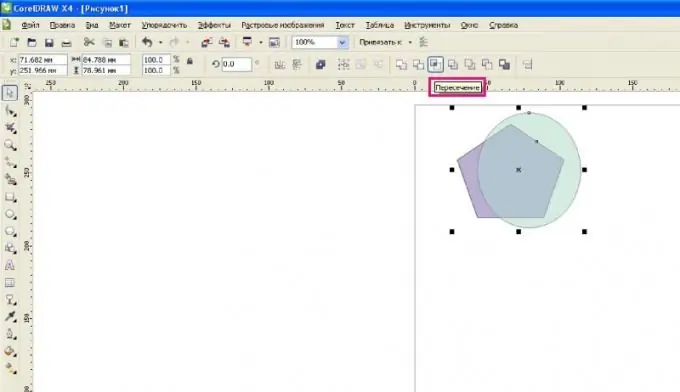
Paso 5
Como resultado, se obtiene un nuevo objeto, que es el resultado de la intersección de objetos superpuestos. Al mismo tiempo, los objetos antiguos se mantuvieron sin cambios.






